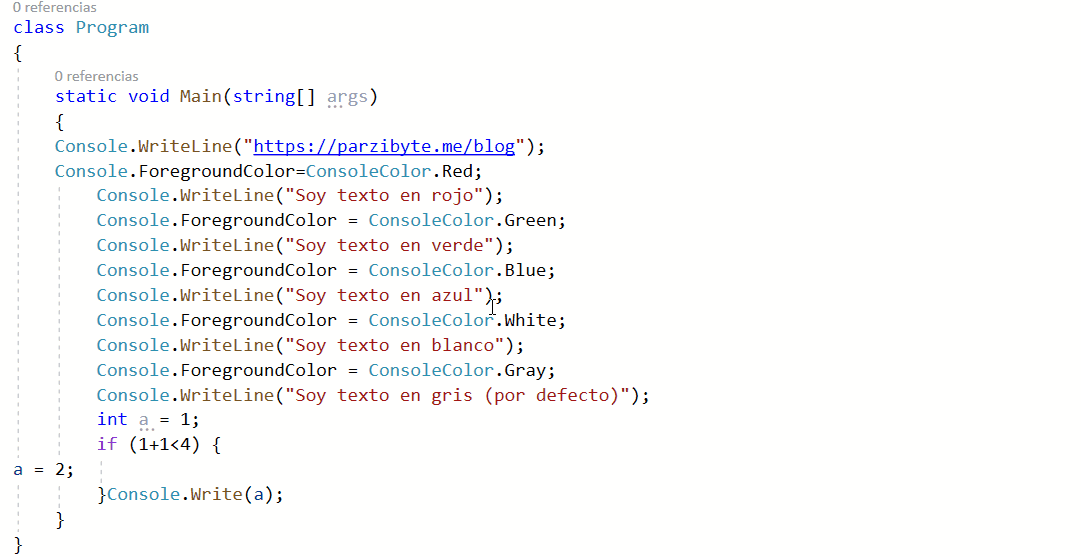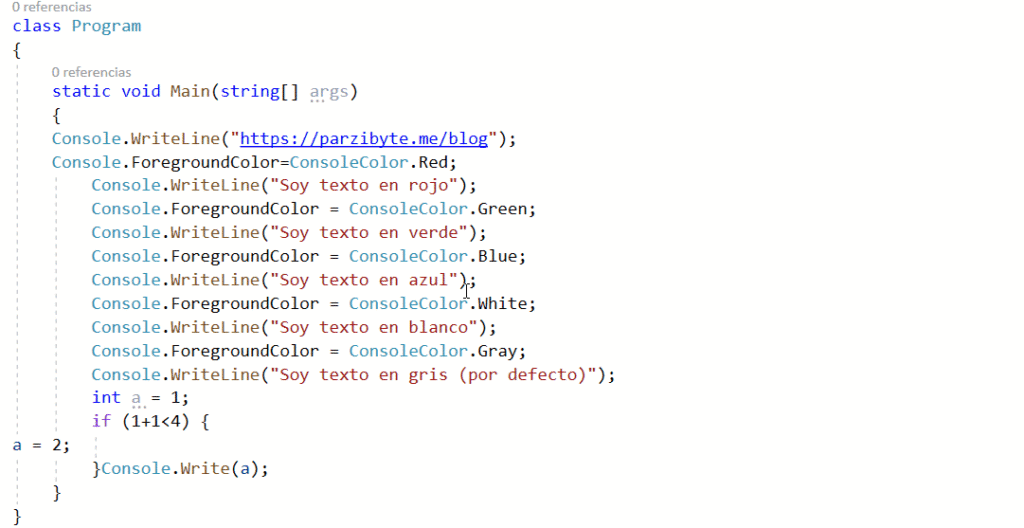En este corto post del manejo del IDE Visual Studio te mostraré cómo ordenar y formatear tu código, también conocido como embellecer el código.
Con esto me refiero a que se van a aplicar las indentaciones automáticamente, y de manera general se va a ordenar tu código.
Ordenar código con Visual Studio
Para dar formato al documento puedes ir a Editar > Avanzadas > Dar formato al documento:
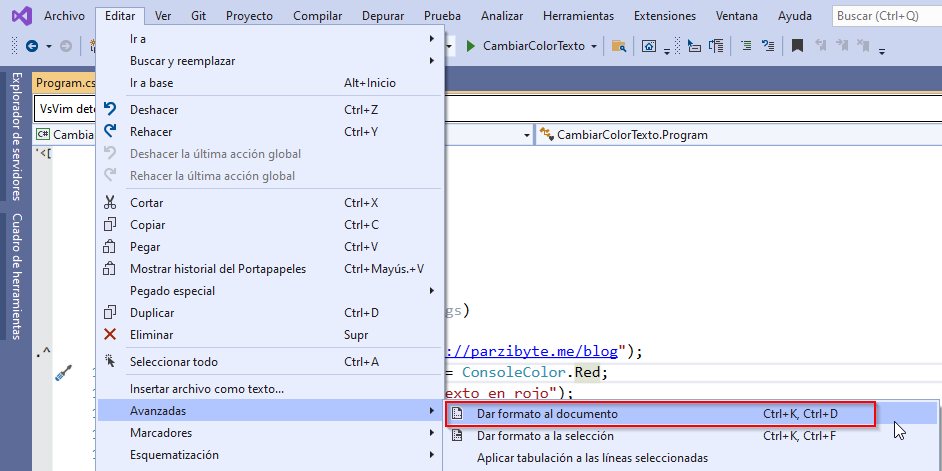
O puedes presionar CTRL + K y CTRL + D. Esta combinación es la que te ahorrará más tiempo, aunque suene un poco compleja.
Lo único que tienes que hacer es presionar sin soltar la tecla CTRL, luego presionar y soltar K, presionar y soltar D y finalmente soltar CTRL.
Como te dije, el código será ordenado de manera correcta y ayudará a la legibilidad de tu código. Aquí te dejo un ejemplo: